ホームページ >PHPフレームワーク >ThinkPHP >ThinkPHP フレームワークの構築時に発生した問題の要約
ThinkPHP フレームワークの構築時に発生した問題の要約
- 藏色散人転載
- 2021-12-01 14:36:401902ブラウズ
次のthinkphp フレームワークチュートリアル コラムでは、ThinkPHP フレームワークを構築するときに遭遇する問題を紹介します。困っている友人の役に立てば幸いです。
ThinkPHP フレームワークの構築と一般的な問題 (XAMPP のインストールの失敗、Apache/MySQL の起動の失敗)
パート 1: フレームワークの構築
I私も ThinkPHP を初めて使用するので、現在の経験と学習手順を、より理解しやすいと思われる方法で記録しました。
ThinkPHP を使用するには、まず環境をセットアップする必要があります。次の 2 つの一般的な手順を紹介します:
ステップ 1: ソフトウェアをダウンロードする
1 , ##フレームワークを構築します
#1. xmappをインストールすると、htdocsフォルダーが表示され、ダウンロードしたThinkPHP3.2.3をこのフォルダーに解凍できます;2. 以下の図に示すように、XAMPP コントロールを実行し、Apache と MySQL を開きます。
#3. ブラウザを開き、「localhost」と入力し、Enter キーを押します (通常)この場合、次のインターフェイスが表示されます
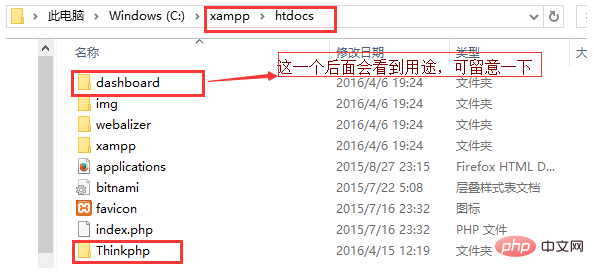
#4. 上記のインターフェイスが表示されれば、基本的なフレームワークが正常に構築されたことを意味します。ブラウザのアドレス バーの後ろにダッシュボードがあることに気づきました。これは何も変更していないため、デフォルトでページがダッシュボードの下に表示されます。
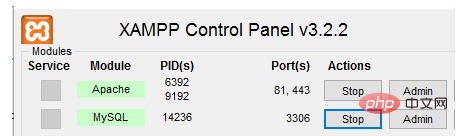 パート 2: よくある質問
パート 2: よくある質問
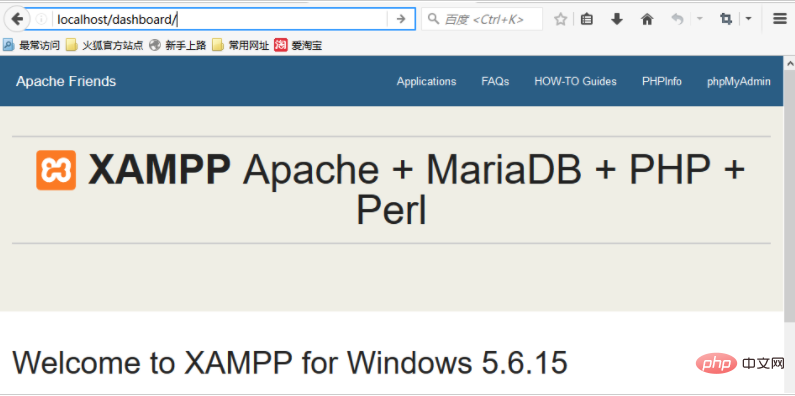 最初のタイプ:
最初のタイプ:
XAMPP のインストールに失敗しました
#方法 1:
以前の操作をすべて復元できます。つまり、XAMPP をアンインストールし、必要なすべての構成ファイルを復元または削除して、再インストールします。私は以前にこれを行ったことがあり、実験によりそれが機能することがわかりました。方法 2:
ネットワーク ディスクから vcredist_x86 をダウンロードしてインストールし、XAMPP をインストールします。そうしないと後で問題が発生する可能性があるため、これが良いと思います。よくわかりません。解決策を説明しただけです。#2 番目のタイプ: Apache の起動に失敗しました 最初のケース: ポート 80 が占有されています
解決策: 1. 最も単純かつ大雑把な方法: 設定ファイルのポート番号を別のものに変更します。方法は次のとおりです:
a. XAMPP を開き、Apache に対応する [Config] ボタンをクリックし、最初のポート番号を選択します。行: Apache (httpd.config)、ドキュメントの構成の一部を変更; b. Ctrl f、80 を検索し、図に示されている場所を見つけて、80 を他のポートに変更します。コンピュータのどのポートが占有されているかを確認するには、コマンド ラインで netstat -an と入力するか、XAMPP の右上隅にある Netstat ボタンを直接クリックして、占有されていないポートを確認して選択します。
## C. 変更後、Apache を再起動すればOKですが、それでも失敗する場合は、以下の失敗を参照してください。 。 2. ポートの占有状況を確認し、ポート 80 を占有しているプロセスを見つけて、タスク マネージャーを開いてプロセスを強制終了します。ちょっと不正確かもしれませんが、やり方はこんな感じです、他の箇所にも関わる修正なので具体的な対策は割愛します。 2 番目の状況: ポート 443 が占有されています。これは、ポート 80 を占有することに加えて、Apache の起動によってポート 443 も占有されるためです。
解決策: 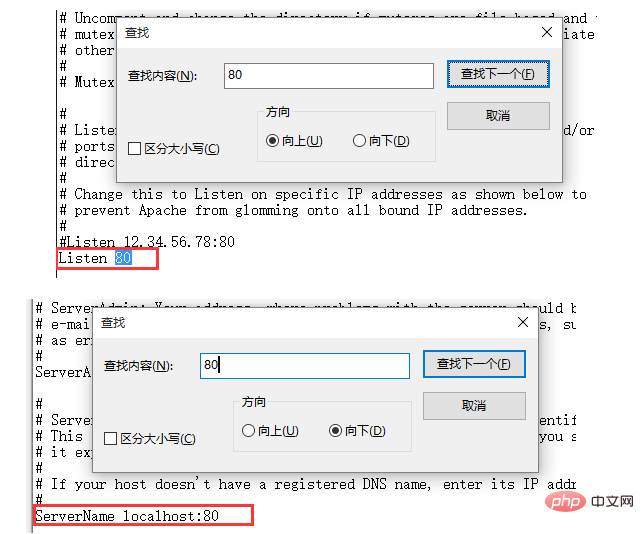
1. 最初の方法は上記の方法で、ポート 443 を占有しているプロセスを強制終了することです;
2. より簡単な方法もあります。xampp インストール ディレクトリの .conf ファイルで httpd-ssl を開きます。 (C:\xampp\apache\conf\extra\httpd-ssl.conf)、C ドライブにインストールするか、xampp の [Apache Config] ボタンをクリックして httpd-ssl.conf を選択し、次のように Listen 443 を見つけます。文、ポート 443 を 4433 またはその他に変更します;
3. XAMPP インストール ディレクトリを開き、\apache\conf\httpd.conf ファイルを変更し、「Include "conf/extra/httpd-ssl. conf" をコメントアウトするだけです。
3 番目の状況: VC ランタイム ライブラリが見つからない場合は、前述したように、ネットワーク ディスクから vcredist_x86 をダウンロードしてインストールします。
3 番目のタイプ: MySQL 起動の失敗
1. 3306 ポートの問題、解決策は上記と同様です
最後に、役に立ったと思ったら、「いいね!」を押して、編集者が共有した記事を引き続きフォローしてください。ありがとうございます!
以上がThinkPHP フレームワークの構築時に発生した問題の要約の詳細内容です。詳細については、PHP 中国語 Web サイトの他の関連記事を参照してください。

